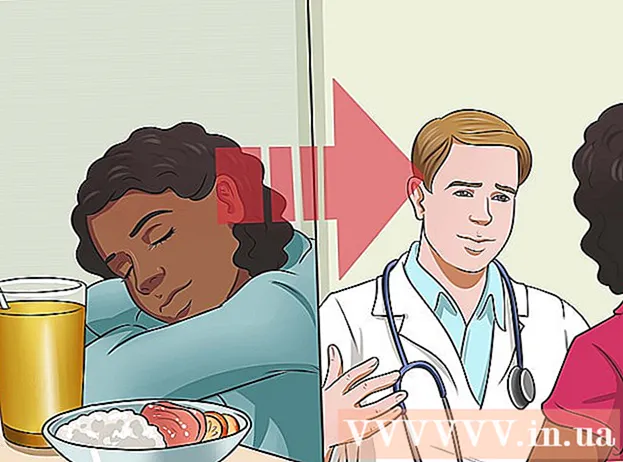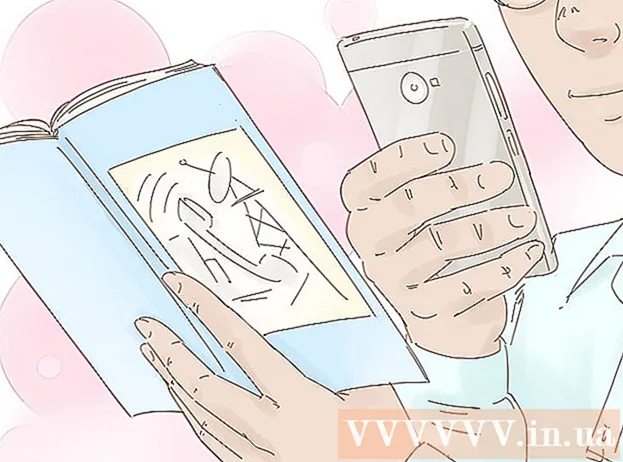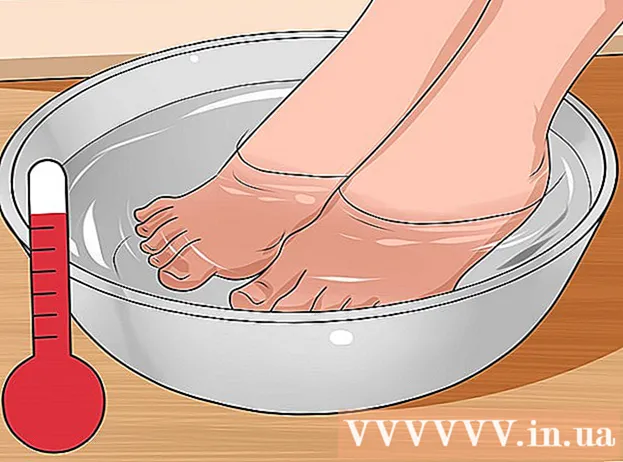Autor:
Robert Simon
Datum Stvaranja:
24 Lipanj 2021
Datum Ažuriranja:
1 Srpanj 2024

Sadržaj
- Kročiti
- Dio 1 od 2: Stvaranje batch datoteke
- Dio 2 od 2: Pokretanje vaše batch datoteke
- Savjeti
- Upozorenja
Iz nekog ćete razloga možda htjeti srušiti računalo. Pomoću Notepada možete stvoriti jednostavnu batch datoteku (.bat) koja stvara beskonačnu petlju ili otvara naredbeni prozor. To će brzo potrošiti RAM vašeg računala, zbog čega će sustav privremeno visjeti. Pravilo je da namjerno ne rušite računalo osim svog, bez obzira koliko je privremeni pad.
Kročiti
Dio 1 od 2: Stvaranje batch datoteke
 Otvorite Notepad. To možete učiniti tako da upišete "Notepad" u okvir za pretraživanje izbornika Start, a zatim kliknete rezultat ili iz izbornika Start i pomaknete se prema dolje u "Windows dodaci" i otvorite Notepad u toj mapi.
Otvorite Notepad. To možete učiniti tako da upišete "Notepad" u okvir za pretraživanje izbornika Start, a zatim kliknete rezultat ili iz izbornika Start i pomaknete se prema dolje u "Windows dodaci" i otvorite Notepad u toj mapi. - Također možete desnom tipkom miša kliknuti na radnu površinu, u podizborniku otići na "Novo" i kliknuti na "Tekstualni dokument".
 Tip @ echo off. Ovo je prvi redak vašeg batch koda; ovo će spriječiti zatvaranje same batch datoteke.
Tip @ echo off. Ovo je prvi redak vašeg batch koda; ovo će spriječiti zatvaranje same batch datoteke. - Pritisnite ↵ Enter nakon svakog retka koda.
 Tip : sudar. Naredba ": crash" stvara petlju koja se naziva "pad".
Tip : sudar. Naredba ": crash" stvara petlju koja se naziva "pad".  Tip Početak za treći redak koda. Ovime će vaša batch datoteka otvoriti naredbeni prozor.
Tip Početak za treći redak koda. Ovime će vaša batch datoteka otvoriti naredbeni prozor.  Tip ići na pad. Ovo je četvrti i posljednji redak koda, koji vraća batch datoteku na početak petlje; na taj će način batch datoteka i dalje otvarati naredbeni prozor, ispunjavajući vašu RAM memoriju.
Tip ići na pad. Ovo je četvrti i posljednji redak koda, koji vraća batch datoteku na početak petlje; na taj će način batch datoteka i dalje otvarati naredbeni prozor, ispunjavajući vašu RAM memoriju.  Spremite tekstualnu datoteku kao batch datoteku. Tekstualne datoteke imaju nastavke datoteka koje je lako promijeniti. Da biste pretvorili svoju tekstualnu datoteku u batch datoteku, učinite sljedeće:
Spremite tekstualnu datoteku kao batch datoteku. Tekstualne datoteke imaju nastavke datoteka koje je lako promijeniti. Da biste pretvorili svoju tekstualnu datoteku u batch datoteku, učinite sljedeće: - Kliknite "Datoteka" u gornjem lijevom kutu Notepad-a.
- Kliknite "Spremi kao ...".
- Kliknite polje "Spremi kao vrstu" na dnu prozora "Spremi".
- Kliknite "Sve datoteke" na padajućem izborniku.
 Imenujte batch datoteku. To možete učiniti tako da upišete ime u polje "Naziv datoteke". Obavezno upišite ".bat" (bez navodnika) na kraju imena koje ste odabrali.
Imenujte batch datoteku. To možete učiniti tako da upišete ime u polje "Naziv datoteke". Obavezno upišite ".bat" (bez navodnika) na kraju imena koje ste odabrali. - Ako ne možete smisliti ime, nazovite ga, na primjer, "crashtest.bat" ili "infinite loop.bat".
 Kliknite "Spremi". Sada možete pokrenuti batch datoteku!
Kliknite "Spremi". Sada možete pokrenuti batch datoteku!
Dio 2 od 2: Pokretanje vaše batch datoteke
 Spremi sve otvorene radove. Iako ova batch datoteka neće štetiti vašem računalu, računalo se mora ponovno pokrenuti da bi zaustavilo programsku petlju. To znači da možete izgubiti posao koji nije spremljen i koji je još uvijek otvoren.
Spremi sve otvorene radove. Iako ova batch datoteka neće štetiti vašem računalu, računalo se mora ponovno pokrenuti da bi zaustavilo programsku petlju. To znači da možete izgubiti posao koji nije spremljen i koji je još uvijek otvoren.  Zatvorite otvorene prozore preglednika. Opet, prije zatvaranja prozora preglednika provjerite je li sav vaš rad spremljen.
Zatvorite otvorene prozore preglednika. Opet, prije zatvaranja prozora preglednika provjerite je li sav vaš rad spremljen.  Desni klik na vašu batch datoteku. Ovo će otvoriti podizbornik.
Desni klik na vašu batch datoteku. Ovo će otvoriti podizbornik.  Kliknite "Pokreni kao administrator". Ovo će pokrenuti batch datoteku; zaslon se iznenada napuni svim vrstama naredbenih prozora.
Kliknite "Pokreni kao administrator". Ovo će pokrenuti batch datoteku; zaslon se iznenada napuni svim vrstama naredbenih prozora.  Isključite računalo. Budući da mišem nakon nekoliko sekundi pokretanja batch datoteke više nije moguće ništa raditi, morat ćete isključiti računalo držeći pritisnutu tipku za uključivanje.
Isključite računalo. Budući da mišem nakon nekoliko sekundi pokretanja batch datoteke više nije moguće ništa raditi, morat ćete isključiti računalo držeći pritisnutu tipku za uključivanje.  Ponovno pritisnite gumb napajanja na računalu. Sada bi se vaše računalo trebalo ponovo pokrenuti. Možda ćete morati pričekati nekoliko sekundi dok se ne isključi nakon ponovnog pokretanja računala.
Ponovno pritisnite gumb napajanja na računalu. Sada bi se vaše računalo trebalo ponovo pokrenuti. Možda ćete morati pričekati nekoliko sekundi dok se ne isključi nakon ponovnog pokretanja računala.
Savjeti
- Samo trebate ponovno pokrenuti računalo da biste riješili problem pada.
- U sustavu Windows 10 pokretanje ove batch datoteke uzrokovat će neuspjeh različitih procesa na vašem računalu, povećavajući aktivnost diska na gotovo 100 posto i usporavajući računalo. Relevantni postupak možete zaustaviti putem upravitelja zadataka (Alt+Ctrl+Izbrisati).
Upozorenja
- Iako je batch datoteka sama po sebi potpuno bezopasna, stvaranje i pokretanje datoteke namijenjene rušenju računala na bilo kojem stroju koji nije vaš može imati ozbiljne posljedice.
- Prije pokretanja batch datoteke provjerite jeste li spremili sav svoj rad.